POLESTAR Automationでは、選択したサーバーにコマンドまたはスクリプトを投入して、その実行が簡単に確認できる入力コマンド実行機能があります。複数のサーバーに一度のコマンドを送れることが便利なポイントです。
複数のサーバーに一度のコマンドを送れることが便利なポイントです。
事前にコマンドを登録できるので、よく利用するコマンドを簡単に呼び出すこともできます。
この機能は、Windows、Linux/UNIXのサーバーに、エージェント、エージェントレスの両方で利用可能で、7種類のスクリプト言語を利用できます。
1.入力コマンド実行画面
入力コマンド実行で利用できるスクリプト言語はExpect、Pearl、PowerShell、VBScript、Shell、Python、Windows Batchの7種類です。
エージェントを利用する場合、WindowsではPowerShell、VBScript、Python、Windows Batchを、Linux/UnixではExpect、Pearl、Shell、Pythonを利用できます。
エージェントレスでは、Windowsの場合VBScriptとDos commandを、Linux/Unixの場合はExpect、Pearl、Shell、Pythonを利用できます。
図1は入力コマンド実行画面です。
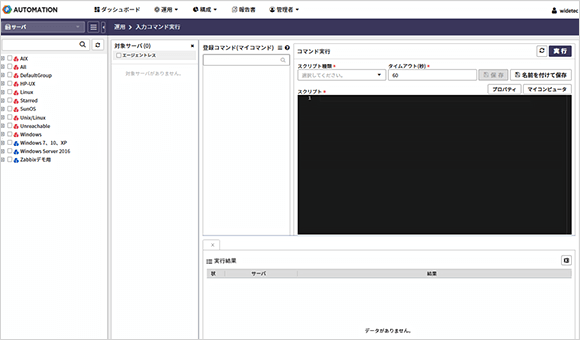
図1 入力コマンド実行画面
入力コマンドを投入するために、まずサーバーを選択します。サーバーまたはサーバーグループを、対象サーバスペースにドラッグ&ドロップして設定できます。
エージェントレスのサーバーに対しては、対象サーバー設定スペースでエージェントレスをチェックします。
対象サーバーを設定すると以下のように表示されます。
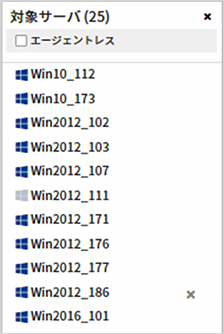
図2 対象サーバー設定
2.コマンド/スクリプトの入力
スクリプト言語を選択したあと、スクリプト入力スペースにコマンド/スクリプトを記述します。
図3ではハードウェアのシリアルNoを収集するスクリプトをPowerShellで記述した例を示しています。
このようなスクリプト情報はQiitaのような技術者向けサイトで数多く紹介されていますので、コマンドの詳細や文法等がわからなくてもWeb検索で比較的簡単に対策を検索ことができます。
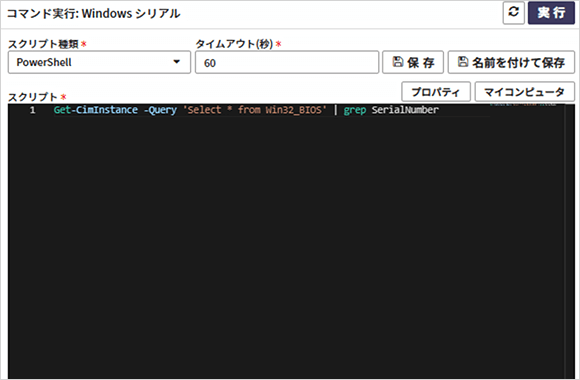
図3 コマンド/スクリプトの記述
コマンドを実行すると、図4のように実行結果が画面に表示されます。これで各WindowsサーバーHWのシリアルNoが表示されました。
Excelのアイコンをクリックすると、Excelでの出力が可能です。
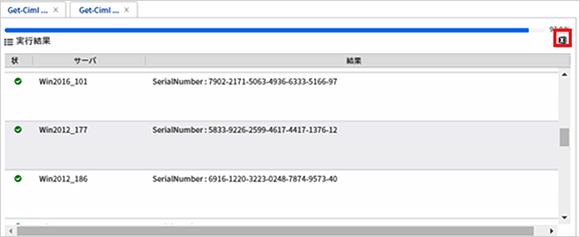
図4 実行結果
一旦作成したコマンドは、マイコマンドとして図5のように登録すれば、再利用ができます。
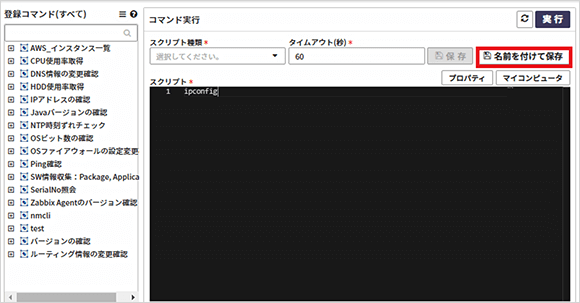
図5 マイコマンドへの登録
名前を付けて保存ボタンをクリックし、登録ウィンドウから必要事項を入力・選択し、保存します。
登録したマイコマンドは登録コマンド画面に表示されます。
3.登録コマンドを利用する場合
事前にコマンド登録画面からコマンドを登録しておけば、図6に示すように1クリックで簡単にコマンドを呼び出すことができます。
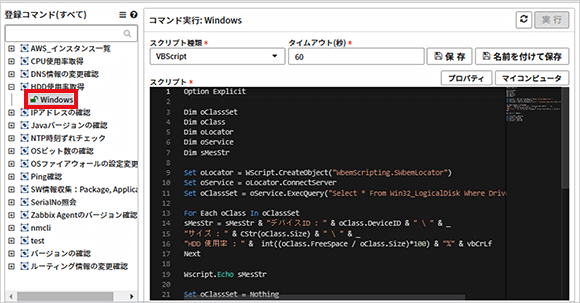
図6 登録コマンドの呼び出し
登録コマンド一覧画面から追加をクリックするとコマンド作成画面が表示されます。
ここで追加するか、既に作成したコマンドのXMLファイルをインポートすることで簡単に登録ができます。
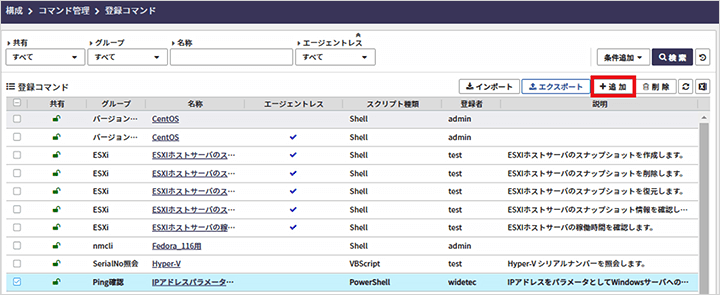
図7 登録コマンド設定画面
このように、POLESTARではいつものターミナルを使うように、簡単に複数サーバーへのコマンド/スクリプト投入が行えるため、作業の効率化を図ることができます。

